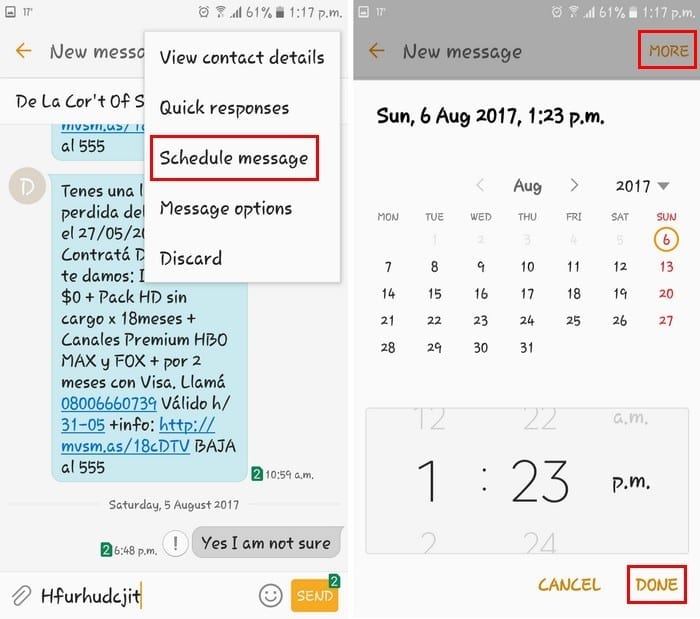Android: Не може да се изпрати текстово съобщение до един човек

Решете проблем, при който текстовите съобщения не достигат само до един получател с това ръководство за отстраняване на неизправности.
Многозадачността е ежедневие. Пишете имейл, като същевременно се опитвате да отговорите на някои съобщения в WhatsApp в същото време. Благодарение на функцията картина в картина, която Android Oreo донесе, многозадачността е много по-лесна.
Тъй като функцията все още е сравнително нова, нямате голямо количество приложения, които поддържат функцията. Едно нещо, което трябва да имате предвид, е, че приложенията, които използвате, трябва да са актуални. Както вече знаете, приложенията получават най-новата функция с актуализации и ако не използвате най-новата версия, може да пропуснете.
Преди да инсталирате приложение, което поддържа функцията, трябва да активирате функцията в настройките на вашето устройство. Отидете на настройки > Приложения и известия > Разширени > Достъп до специални приложения. Трябва да разглеждате приложения, които имате на устройството си с Android, които поддържат функцията.
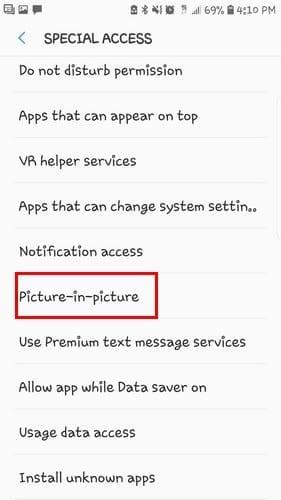
Потърсете приложенията, които искате да използвате, и се уверете, че сте включили опцията за разрешаване на режим картина в картина. Ако не искате да използвате функцията за всяко отделно приложение, просто я активирайте за всяко приложение. По този начин няма да задействате приложението случайно в приложение, в което не искате да го използвате.
Намирането на приложение, което е съвместимо с Oreo, може да не е толкова лесно, колкото би трябвало. Разработчикът трябва да каже дали приложението е съвместимо с Oreo в описанието на приложението, но те не винаги го правят.
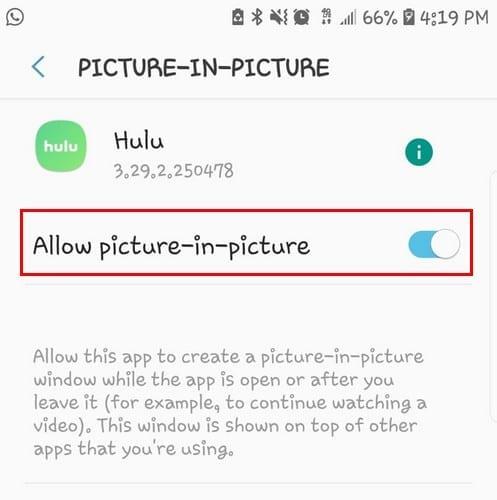
За да видите дали всичко работи и работи, отворете YouTube и пуснете видеоклип (ако не работи, изглежда, че ще ви е необходим абонамент за YouTube Red, който струва около 10 долара на месец).
Натиснете бутона за начало и отворете друго приложение. Видеото в YouTube вече трябва да се появи в малък прозорец, но се уверете, че видеото се възпроизвежда, преди да натиснете бутона за начало, или функцията няма да работи.
За да използвате картина в картина в браузъра си, трябва да сте на цял екран. След като сте на цял екран, натиснете бутона за начало, за да включите функцията. Имайте предвид, че функцията няма да работи за YouTube, ако имате достъп до нея чрез приложението.
За да преместите прозореца, просто го плъзнете и пуснете. Ако го пуснете твърде рано, прозорецът автоматично ще отиде до най-близката валидна зона. За да се отървете от прозореца, или докоснете X, след като докоснете прозореца, или го плъзнете в горната част на дисплея.
Като докоснете видеоклипа, ще забележите и опции, които ви позволяват да преминете към следващото видео, да го възпроизвеждате или да го поставите на пауза. За да се върнете на цял екран, просто докоснете опцията в центъра и ще се върнете там, откъдето сте започнали с видеоклипа. За да активирате картина в картина в WhatsApp по време на видео разговор, просто докоснете бутона за връщане назад.
Функцията картина в картина, която има Android Oreo, е отлична. Много приложения все още трябва да наваксат, но да се надяваме, че няма да се налага да чакате твърде дълго, за да се случи това. Колко полезна намирате функцията? Не забравяйте да оставите коментара си по-долу.
Решете проблем, при който текстовите съобщения не достигат само до един получател с това ръководство за отстраняване на неизправности.
Отървете се от избора на опции за програмисти, който се показва в настройките на вашето устройство с Android, с тези стъпки.
Как да настроите светкавицата на камерата да се включва или изключва в операционната система Android.
Някои неща, които трябва да опитате, ако екранът на вашето устройство с Android няма да се завърти автоматично.
Как да промените или деактивирате мелодията си за текстови съобщения на устройството си с Android.
Научете силата на използването на приложението Zedge, за да избирате от хиляди различни мелодии на вашето устройство с Android.
Списък с неща, които да опитате, ако устройството ви с Android не стартира правилно.
Научете как да отстраните често срещани проблеми, при които вашият телефон или таблет с Android отказва да получи IP адрес.
Имате нужда от усилване на силата на звука на вашето устройство с Android? Тези 5 приложения ще ви помогнат.
Известията са удобни. Без тях няма да знаете, че дадено приложение се нуждае от вашето внимание. Проблемът идва, когато дадено приложение се опитва да бъде твърде полезно
Научете как да накарате своя телефон за безжично зареждане да се зарежда безжично.
Липсва ли менюто с опции за програмисти в настройките на вашето устройство с Android? Активирайте го с тези стъпки.
Урок за това как да преглеждате настолни версии на уеб страници на вашето устройство с Android.
Този урок ви показва 4 опции, които можете да използвате за добавяне на вашия Outlook Calendar към вашето Android устройство.
Използването на Wi-Fi, 3G или 4G/LTE връзка използва ли повече енергия на батерията? Отговаряме на въпроса подробно с тази публикация.
Чудите се дали можете да използвате това зарядно устройство от друго устройство с вашия телефон или таблет? Тази информационна публикация има някои отговори за вас.
Как да промените настройката на DPI на вашия телефон или таблет с Android.
Как да активирате или деактивирате функциите за проверка на правописа в операционната система Android.
Научете как да използвате режима картина в картина на вашия Android с Oreo с този урок.
Как да планирате текстово съобщение да бъде изпратено по-късно от вашето устройство с Android.
След като руутнете телефона си с Android, имате пълен достъп до системата и можете да стартирате много видове приложения, които изискват root достъп.
Бутоните на вашия телефон с Android не са само за регулиране на силата на звука или събуждане на екрана. С няколко прости настройки те могат да се превърнат в преки пътища за бързо заснемане на снимки, прескачане на песни, стартиране на приложения или дори активиране на функции за спешни случаи.
Ако сте забравили лаптопа си на работа и имате спешен доклад, който да изпратите на шефа си, какво трябва да направите? Да използвате смартфона си. Още по-сложно е да превърнете телефона си в компютър, за да вършите много задачи едновременно по-лесно.
Android 16 има джаджи за заключен екран, с които можете да променяте заключения екран по ваш избор, което го прави много по-полезен.
Режимът „Картина в картината“ на Android ще ви помогне да свиете видеото и да го гледате в режим „картина в картината“, гледайки видеото в друг интерфейс, за да можете да правите други неща.
Редактирането на видеоклипове на Android ще стане лесно благодарение на най-добрите приложения и софтуер за редактиране на видео, които изброяваме в тази статия. Уверете се, че ще имате красиви, вълшебни и стилни снимки, които да споделяте с приятели във Facebook или Instagram.
Android Debug Bridge (ADB) е мощен и универсален инструмент, който ви позволява да правите много неща, като например намиране на лог файлове, инсталиране и деинсталиране на приложения, прехвърляне на файлове, root и флаш персонализирани ROM-ове, както и създаване на резервни копия на устройства.
С приложения с автоматично щракване. Няма да се налага да правите много, когато играете игри, използвате приложения или задачи, налични на устройството.
Въпреки че няма магическо решение, малки промени в начина, по който зареждате, използвате и съхранявате устройството си, могат да окажат голямо влияние върху забавянето на износването на батерията.
Телефонът, който много хора обичат в момента, е OnePlus 13, защото освен превъзходен хардуер, той притежава и функция, която съществува от десетилетия: инфрачервеният сензор (IR Blaster).